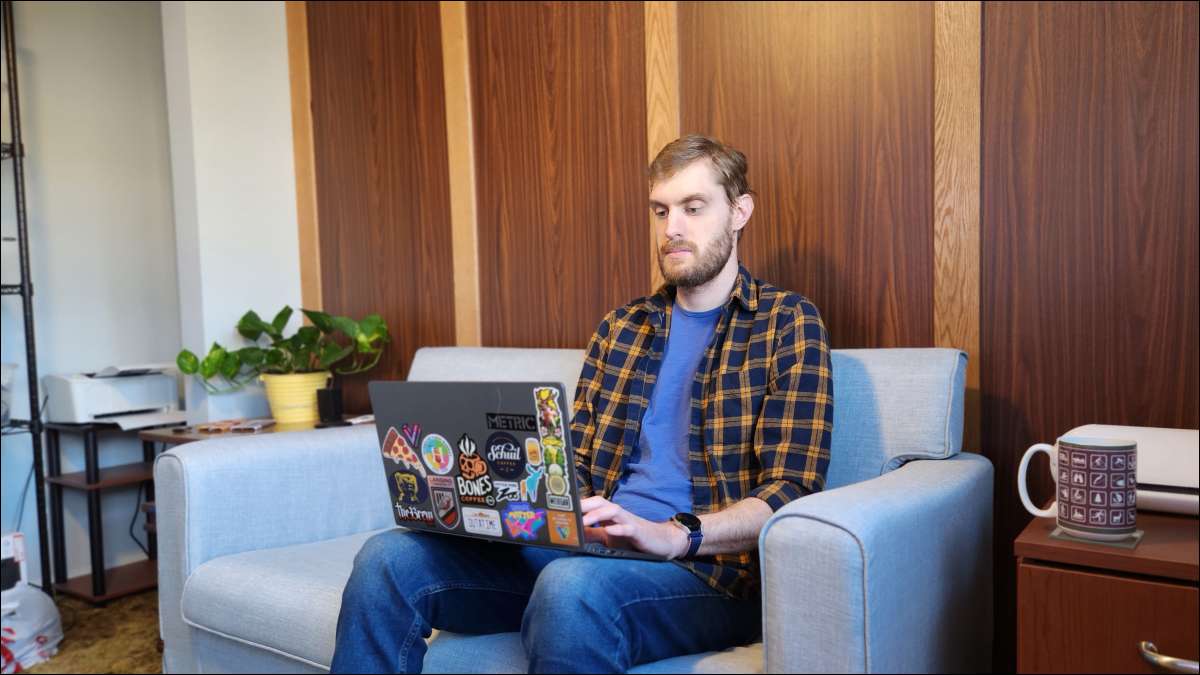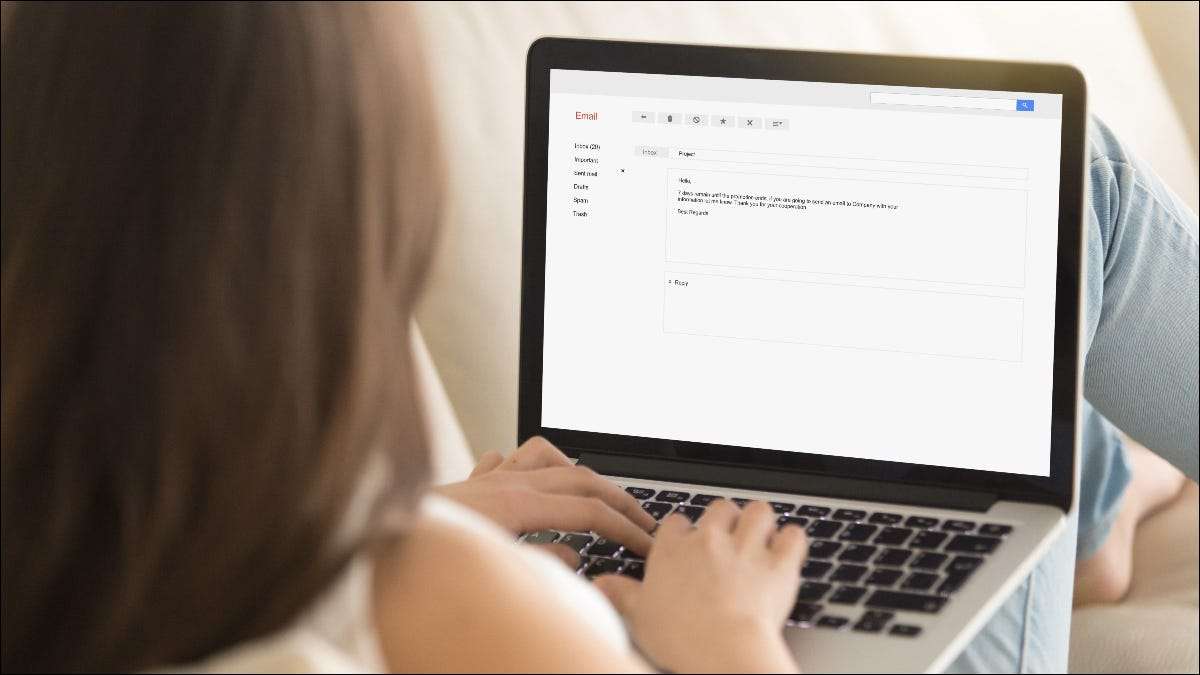Può essere frustrante vedere "Errore 1020: Access Denied" Pop -up sullo schermo quando si tenta di accedere a un sito Web. Per fortuna, di solito c'è un modo semplice per correggere questo errore e raggiungere questi siti Web e pagine bloccati.
Cosa causa il codice di errore di CloudFlare 1020?
Controlla altre pagine sul sito Web
Riavvia il browser
Passa a un browser diverso
Cancella la cache del browser
Assicurati che i cookie siano consentiti/abilitati
Disabilita alcune o tutte le estensioni del browser
Riavvia il tuo router
Disabilita o abilita la tua VPN
Se tutto il resto fallisce, contattare l'amministratore del sito Web
Cosa causa il codice di errore di CloudFlare 1020?
CloudFlare è un servizio che offre proprietari di siti Web consegna dei contenuti e funzionalità di sicurezza. Parte di tali funzionalità di sicurezza è un sistema per bloccare l'accesso al sito Web Indirizzi IP Vede come potenzialmente pericoloso, malizioso o spammy.
1020 Accesso negato è un errore che appare comunemente quando CloudFlare percepisce una minaccia associata al tuo indirizzo IP o quando a firewall la regola è stata violata. Ciò può essere dovuto al fatto che il tuo indirizzo IP fa parte di una serie di indirizzi che sono stati contrassegnati come una minaccia. Può anche essere causato da impostazioni del browser errate.

Si verificherai sempre solo l'errore 1020 su un sito Web protetto da CloudFlare. E poiché CloudFlare fa parte del sistema back -end di un sito Web, non è qualcosa che un visitatore del sito Web come te può disabilitare o configurare.
Tuttavia, ci sono diverse correzioni che puoi provare se vedi questo messaggio di errore che blocca il tuo percorso durante la navigazione online.
Controlla altre pagine sul sito Web
Potresti vedere il messaggio di errore perché stai cercando di accedere a una pagina che il proprietario del sito Web o l'amministratore ha deliberatamente bloccato.
Passare ad altre pagine sullo stesso sito Web per vedere se l'errore persiste. Se queste altre pagine o aree nello stesso dominio funzionano, indica un problema di configurazione di CloudFlare.
Se si ottiene lo stesso errore, indipendentemente da dove ti trovi sul sito Web, il problema potrebbe essere con il browser o l'indirizzo IP.
Riavvia il browser
È possibile, ma improbabile, quella chiusura e Riavvia il browser Risolverà il problema. È più probabile che funzioni se hai avuto il browser aperto e funzionante a lungo, ma prova a vedere se qualcosa cambia.
Passa a un browser diverso
Il codice di errore 1020 può talvolta essere causato da cookie di siti Web danneggiati o non corrispondenti. Un modo semplice per verificare è passare a un browser Internet diverso e quindi provare ad accedere al sito Web. Se stai usando Chrome, ad esempio, prova Firefox o Safari (solo su dispositivi Apple). Se stai già usando uno di quei browser, prova a installare Cromo O Bordo .

Se il messaggio di errore non appare più, mostra che il problema è con il browser principale e non l'indirizzo IP o l'intervallo IP. Ciò significa che hai diversi potenziali percorsi per correggere l'errore da solo.
Cancella la cache del browser
Nel tempo, la cache del browser può riempirsi di file obsoleti, riferimenti di immagine, script e altro ancora. Questi a volte possono provocare il cloudflare che identifica la connessione come inaffidabile. La cancellazione della cache del browser potrebbe quindi correggere l'errore 1020.
Il metodo esatto per cancellare la cache varia da browser a browser. Per saperne di più, dai un'occhiata alle nostre guide su come cancellare la cache Cromo , Bordo , Firefox , E Safari .

Assicurati che i cookie siano consentiti/abilitati
Come abbiamo esaminato in precedenza, I cookie sono utili Per più che registrare le visite al sito Web. Sono anche essenziali per servizi come CloudFlare per consentire l'accesso a un sito o una pagina. Quindi, se sei disabilitato o Cookie non consentiti nel browser , Prova a abilitarli di nuovo di correggere l'errore 1020.

Se non sei sicuro di come farlo, ecco come Abilita i cookie in Google Chrome O in Firefox . Il processo è in gran parte simile a Chrome per tutti gli altri browser moderni.
Vale anche la pena controllare se il sito Web che stai cercando di visitare è stato aggiunto a un elenco di blocchi nel browser che gli impedisce di salvare e leggere i cookie. Troverai qualsiasi elenco di questo tipo nella sezione Cookies delle impostazioni del browser.
Disabilita alcune o tutte le estensioni del browser
Le estensioni che hai aggiunto al browser possono occasionalmente interferire con come vengono gestiti i cookie o addirittura far apparire il browser inaffidabile a CloudFlare.

Se il sito Web ha precedentemente lavorato senza problemi, temporaneamente Disabilita qualsiasi nuova estensione che hai aggiunto o attivato . Se non hai mai visitato il sito Web bloccato prima, prova a disabilitare tutte le estensioni del browser. Riavvia il browser e tenta di accedere al sito.
Riavvia il tuo router
Riavvia il tuo router Potrebbe non essere qualcosa che fai molto spesso, ma spesso può risolvere semplici errori di rete. Come per il browser, il router utilizza una cache per accelerare le connessioni Internet. A volte, i dati nella cache del router possono essere danneggiati o rotti. Il riavvio del router cancellerà la cache e potrebbe risolvere il problema.
Puoi spesso riavviare il router tramite un'app di accompagnamento. Se non hai questa opzione, spegnere il router all'uscita del muro. Aspetta circa 30 secondi prima di riaccenderlo. Quando è stato riavviato e il tuo computer è connesso, prova ad accedere al sito Web bloccato.
Disabilita o abilita la tua VPN
Se stai navigando tramite una VPN, l'indirizzo IP che ha assegnato potrebbe essere bloccato da CloudFlare. Per testare questo, modificare le impostazioni VPN per utilizzare un indirizzo IP randomizzato o disabilitare temporaneamente il software VPN.
Se non stai utilizzando una VPN, prova a installare una per vedere se la modifica dell'indirizzo IP ti fa oltre l'errore CloudFlare 1020. Anche il software VPN premium consentirà spesso una quantità limitata di navigazione gratuitamente. Ma in caso contrario, puoi provare il nostro VPN gratuita consigliata servizio.
Se tutto il resto fallisce, contattare l'amministratore del sito Web
Se nessuna delle correzioni di cui sopra ha risolto il problema, prova a contattare l'amministratore del sito Web. Immagine dello schermo La schermata di errore 1020, copia i dettagli di errore o, almeno, prendi nota del codice "ID Ray". Ciò aiuterà il proprietario a individuare il tuo tentativo di accesso specifico e speriamo di risolvere il problema più rapidamente.
Il proprietario del sito Web può controllare il registro degli eventi di sicurezza nelle impostazioni di CloudFlare. Se l'indirizzo IP è stato bloccato per errore, può ripristinare le autorizzazioni di accesso o modificare le loro impostazioni del firewall.